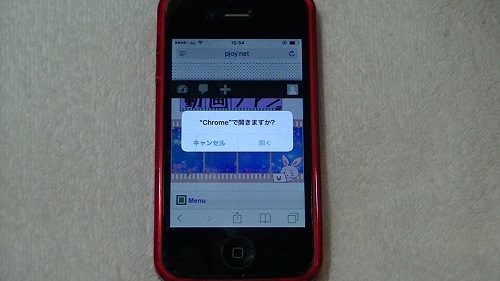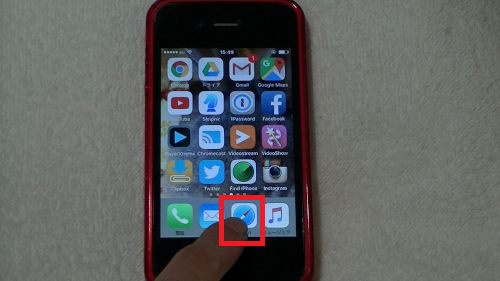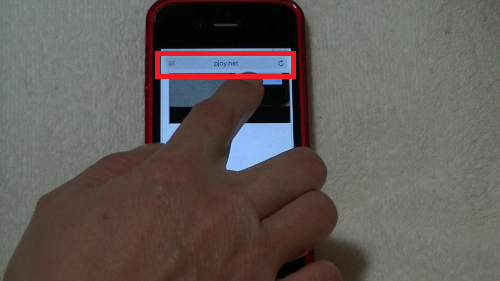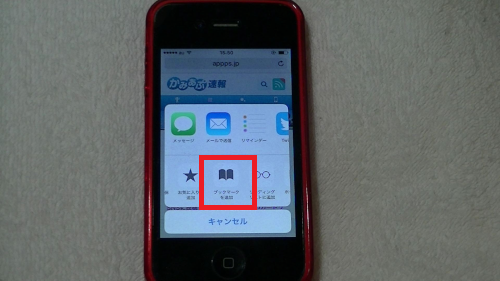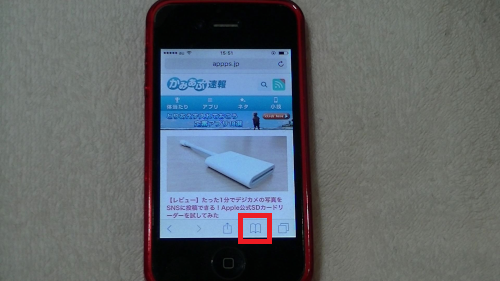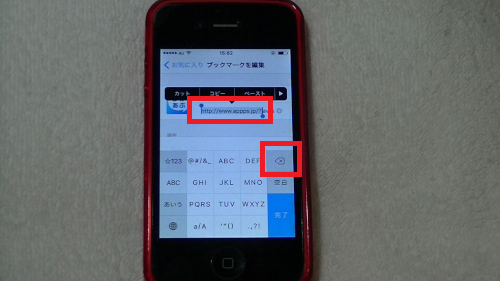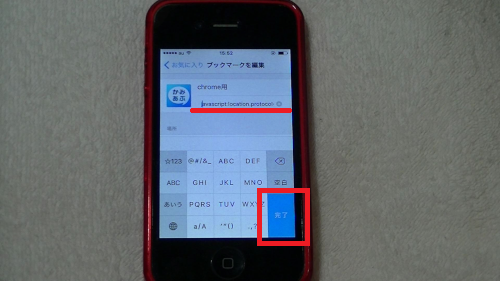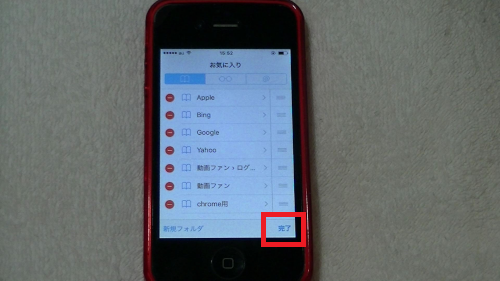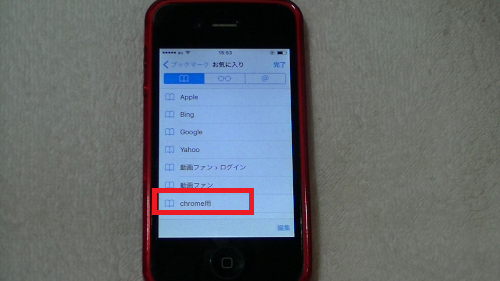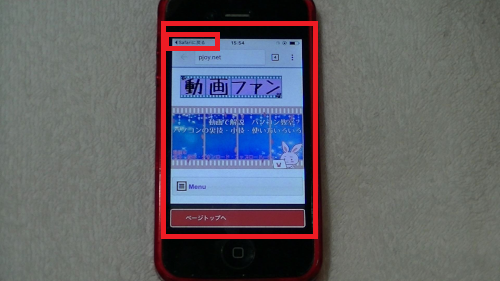iphoneでインターネットするときは多くの場合「Safari」を
利用することが多いかと思いますが、
パソコン版で表示したサイトを閲覧したい場合、
Safariではモバイル版に変換されてしまい
パソコン版を閲覧することができません。
その場合、Chromeで開くことができるのですが、
再度、開き直すのも面倒です。
そんな時、Safariで開いていたページも素早くChromeで開く方法です。
![]()
詳しい動画解説
↓↓↓
Safariで開いていたページをChromeで開き直す
1、
Safariでこちらの解説ページを開き、
こちらのURLをコピーします。
↓↓↓
URL
「http://www.appps.jp/?javascript:location.protocol=%22googlechrome:%22;」
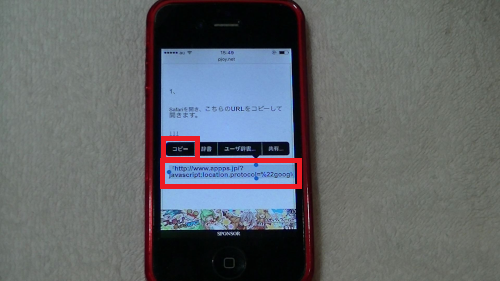
![]()
2、
画面上部のアドレスバーをタップ
元々入っていたURLは「☓」印で消して、アドレス入力欄を長押しして
「ペースト」をタップして「開く」をタップします。
3、
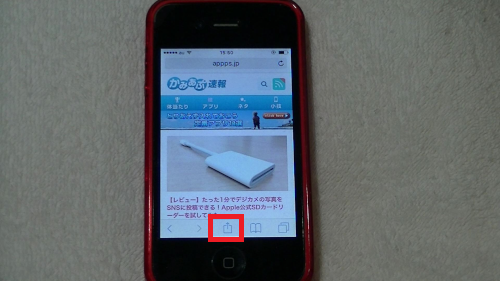
こちらのページが開くので、
画面下の中央にあるこちらのアイコンをタップ
4、
下の段を左へスクロールして「ブックマークに追加」をタップ
5、
ブックマークの名前を「Chrome用」などわかりやすく変更して
右上の「保存」をタップ
6、
画面右下の本型のアイコンをタップしてブックマークを開きます。
7、
ブックマーク一覧が開くので右下の「編集」をタップしてから
先ほど保存した「Chrome用」をタップします。
7、
URL「http://www.appps.jp/?javascript:location.protocol=%22googlechrome:%22;」
下線部分「http://www.appps.jp/?」を選択して「☓」印で削除します。
8、
URLが「javascrypt~」となったら「完了」をタップ
9、
再度、こちらの「完了」もタップ
これでChromeで開くためのブックマークレットが作成されました。
10、
Safariで対象のサイトを開き、画面右下の本型のアイコンをタップして
ブックマーク一覧を開きます。
9、
先ほど作成した「Chrome用」をタップすると
このような画面が表示されるので「開く」をタップすると
Safariで開いていたサイトがChromeで開きます。
尚、左上の「◀Safariへ戻る」をタップすると
簡単にSafariに戻ることができます。